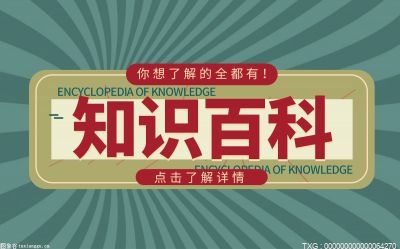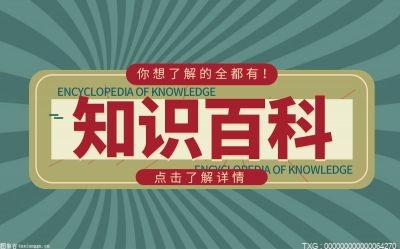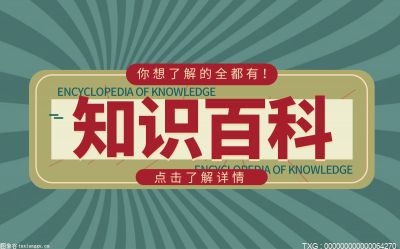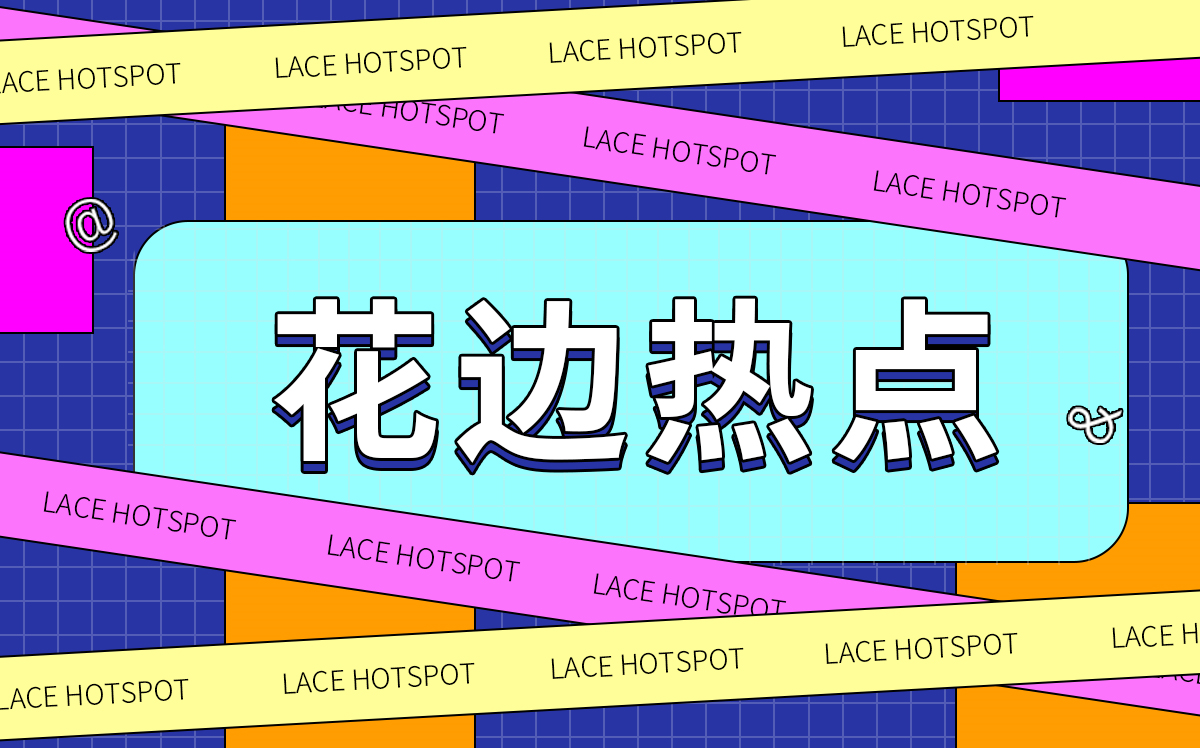移动硬盘常见故障
移动硬盘在办公领域使用较多,下面介绍几个常见的移动硬盘故障排除案例。
向移动硬盘中复制数据时经常出现死机现象
而移动硬盘在另外一台电脑中进行相同的操作却没有出现这种情况。因为目前的移动硬盘大多通过主板上的USB接口供电,如果USB接口供电能力不足,导致通过USB接口进行数据交换时电压不稳定,便会出现死机故障。如果移动硬盘支持外接电源,最好通过外接电源为其供电。如果不支持外接电源,最好将传输的数据量减小,即将大量数据分多次进行传输。此外,如果操作系统不稳定,也可能使移动硬盘在工作时出现死机故障。这些外接设备对电源的要求真的很高。所以,现在电脑的标配电源都是300W的。

使用移动硬盘时经常出现蓝屏现象
一开始怀疑USB接口供电不足,更换大功率电源后,故障依旧。后来怀疑系统不稳定,发现并没有安装主板自带的VIA(威盛)芯片组的驱动程序,在该驱动程序中,有专门的USB驱动。重新安装主板驱动后,故障排除。
维护心得:虽然Windows操作系统中自带了很多硬件的驱动程序,也能够正常安装,但是对于一些兼容性不好的部件,最好安装原厂驱动程序。
系统无法检测到移动硬盘
故障现象:将移动硬盘接入电脑,硬盘发岀“咔擦、咔擦”的响声,硬盘上指示灯不停地闪烁,系统能正常检测到USB设备,但无法查看移动硬盘的图标。
故障诊断:该故障可能是USB接口电压不稳定所造成的,系统能够检测到USB设备,说明系统能够正常检测到硬盘。根据指示灯不停闪烁,并伴有“咔擦、咔擦”的响声,可判断移动移动硬盘并没有损坏。
故障排除:将该硬盘换到其他电脑上,如果可以正常使用,则故障排除 。
无法复制文件到移动硬
故障现象:将刚购买的移动硬盘连接到电脑,在拷贝文件时有时可以复制,有时却不能复制。
分析处理:这也是由于电源不足而导致的。由于USB硬盘在工作的时候也需要消耗定的电能,如果直接通过USB接口取电。很有可能出现供电不足。几乎所有的移动硬盘都附带了单独的外接电源或者PS/2转接口,这时只要事先连接好外接电源或者通过PS/2转接线连接,一般可解决问题。
使用USB延长线无法使用
故障现象:将移动硬盘直接插入电脑可以正常使用,但是使用连接U盘的USB延长线却无法使用,这是什么原因?
分析处理:从所述问题来看,主要是使用USB延长线导致的问题。因为移动硬盘是USB20标准的接口,这就要求连接电脑和移动硬盘的连接线必须支持USB2.0标准。所以使用供U盘使用的USB1.1标准连接线,就会导致USB20标准的移动硬盘不能被正确识别。只要更换一根USB2.0标准的连接线即可解决此故障。
移动硬盘里的文件名出现乱码
故障现象:才买没多久的移动硬盘刚开始使用时很正常,前段时间拷贝了一些文件进去后,过了几天却发现移动硬盘里面文件的文件名都变成乱码。这是为什么?
分析处理:文件名出现乱码的情况多半是没有正确使用移动硬盘造成的。例如没有在“安全删除USB设备”的前提下就直接拔除了移动硬盘,或在USB接口供电不足的情况下对移动硬盘进行了读写操作。另外移动硬盘的磁道或扇区出现错误,也可能导致移动硬盘中的文件名出现乱码,当然,最有可能导致此类问题出现的原因是移动硬盘供电不足,很多移动硬盘需要双USB接口才能实现供电和数据传输,如果使用的是此类移动硬盘,就要注意必须连接。
双USB接口的问题
对于这类问题,如果不是硬盘出现坏道等严重故障,一般用 Windows自带的磁盘工具就可以修复,方法如下:用鼠标右键单击文件夹出现乱码的移动硬盘分区,在弹出菜单中选择“属性”命令。在打开的属性对话框中切换到“工具选项卡,单击“查错”栏的“开始检查”按钮 。